O que é Direito Ambiental.
O Direito Ambiental é a área do conhecimento jurídico que estuda as interações do homem com a natureza e os mecanismos legais para proteção do meio ambiente. É uma ciência holística que estabelece relações intrínsecas e transdisciplinares entre campos diversos, como antropologia, biologia, ciências sociais, engenharia, geologia e os princípios fundamentais do direito internacional, dentre outros.
No Brasil, o emergente Direito Ambiental estabelece novas diretrizes de conduta, fundamentadas na Política Nacional do Meio Ambiente (lei 6.938, de 31/08/1981). Esse código estabelece definições claras para o meio ambiente, qualifica as ações dos agentes modificadores e provê mecanismos para assegurar a proteção ambiental.
A lei 6.938, regulamentada pelo decreto 99.274, de 6 de junho de 1990, institui também o Sistema Nacional do Meio Ambiente (SISNAMA), constituído por órgãos e entidades da União, dos Estados, do Distrito Federal, dos municípios e pelas fundações instituídas pelo poder público, responsáveis pela proteção e melhoria da qualidade ambiental, conforme a seguinte estrutura:
Órgão superior: conselho de governo
Órgão consultivo e deliberativo: Conselho Nacional do Meio Ambiente (CONAMA)
Órgão central: Ministério do Meio Ambientel (MMA)
Órgão executor: Instituto Brasileiro do Meio Ambiente e dos Recursos Naturais Renováveis (IBAMA)
Órgãos seccionais: órgãos ou entidades estaduais responsáveis pela execução de programas, projetos e pelo controle e fiscalização de atividades capazes de provocar a degradação ambiental;
Órgãos locais: órgãos ou entidades municipais, responsáveis pelo controle e pela fiscalização dessas atividades, nas suas respectivas jurisdições.
A atuação do SISNAMA se dá mediante articulação coordenada de órgãos e entidades que o constituem, observado o acesso da opinião pública às informações relativas às agressões ao meio ambiente e às ações de proteção ambiental, na forma estabelecida pelo CONAMA.
Cabe aos Estados, ao Distrito Federal e aos municípios a regionalização das medidas emanadas do SISNAMA, elaborando normas e padrões supletivos e complementares.
Principais instrumentos de proteção ambiental
Estudo de Impacto Ambiental (EIA)
Relatório de Impacto Ambiental (RIMA)
Plano de Controle Ambiental (PCA)
Relatório de Controle Ambiental (RCA)
Plano de Recuperação de Áreas Degradadas (PRAD)
Relatório Ambiental Preliminar (RAP)
Plano de Gerenciamento de Resíduos Sólidos (PGRS)
A Lei da Ação Civil Pública (lei 7.347, de 24/07/1985) tutela os valores ambientais, disciplina as ações civis públicas de responsabilidade por danos causados ao meio ambiente, consumidor e patrimônio de valor artístico, estético, histórico, turístico e paisagístico.
Em 1988, a Constituição Federal dedicou normas direcionais da problemática ambiental, fixando as diretrizes de preservação e proteção dos recursos naturais e definindo o meio ambiente como bem de uso comum da sociedade humana.
O artigo 225 da Constituição Federal Brasileira de 1988 diz:
“todos têm direito ao meio ambiente ecologicamente equilibrado, bem de uso comum do povo e essencial à sadia qualidade de vida, impondo-se ao Poder Público e à coletividade o dever de defendê-lo e preservá-lo para às presentes e futuras gerações.”
Além disso, a Rio-92 – Conferência da ONU sobre meio ambiente e desenvolvimento – sacramentou a preocupação mundial com o problema ambiental, reforçando princípios e regras para o combate à degradação ambiental no documento intitulado "Agenda 21", que consolidam a diretriz do desenvolvimento sustentável.
Em qualquer organização pública ou privada, o Direito Ambiental exprime a busca permanente pela melhoria da qualidade ambiental de serviços, produtos e ambientes de trabalho, num processo de aprimoramento que propicia o desenvolvimento de sistemas de gestão ambiental globalizados e abrangentes.
Ao operar nesses sistemas, as organizações incorporam as melhores práticas corporativas em vigência, além de procedimentos gerenciais e técnicos que reduzem ao mínimo as possibilidades de dano ao meio ambiente, da produção à destinação de resíduos.
O Direito Ambiental é a área do conhecimento jurídico que estuda as interações do homem com a natureza e os mecanismos legais para proteção do meio ambiente. É uma ciência holística que estabelece relações intrínsecas e transdisciplinares entre campos diversos, como antropologia, biologia, ciências sociais, engenharia, geologia e os princípios fundamentais do direito internacional, dentre outros.
No Brasil, o emergente Direito Ambiental estabelece novas diretrizes de conduta, fundamentadas na Política Nacional do Meio Ambiente (lei 6.938, de 31/08/1981). Esse código estabelece definições claras para o meio ambiente, qualifica as ações dos agentes modificadores e provê mecanismos para assegurar a proteção ambiental.
A lei 6.938, regulamentada pelo decreto 99.274, de 6 de junho de 1990, institui também o Sistema Nacional do Meio Ambiente (SISNAMA), constituído por órgãos e entidades da União, dos Estados, do Distrito Federal, dos municípios e pelas fundações instituídas pelo poder público, responsáveis pela proteção e melhoria da qualidade ambiental, conforme a seguinte estrutura:
Órgão superior: conselho de governo
Órgão consultivo e deliberativo: Conselho Nacional do Meio Ambiente (CONAMA)
Órgão central: Ministério do Meio Ambientel (MMA)
Órgão executor: Instituto Brasileiro do Meio Ambiente e dos Recursos Naturais Renováveis (IBAMA)
Órgãos seccionais: órgãos ou entidades estaduais responsáveis pela execução de programas, projetos e pelo controle e fiscalização de atividades capazes de provocar a degradação ambiental;
Órgãos locais: órgãos ou entidades municipais, responsáveis pelo controle e pela fiscalização dessas atividades, nas suas respectivas jurisdições.
A atuação do SISNAMA se dá mediante articulação coordenada de órgãos e entidades que o constituem, observado o acesso da opinião pública às informações relativas às agressões ao meio ambiente e às ações de proteção ambiental, na forma estabelecida pelo CONAMA.
Cabe aos Estados, ao Distrito Federal e aos municípios a regionalização das medidas emanadas do SISNAMA, elaborando normas e padrões supletivos e complementares.
Principais instrumentos de proteção ambiental
Estudo de Impacto Ambiental (EIA)
Relatório de Impacto Ambiental (RIMA)
Plano de Controle Ambiental (PCA)
Relatório de Controle Ambiental (RCA)
Plano de Recuperação de Áreas Degradadas (PRAD)
Relatório Ambiental Preliminar (RAP)
Plano de Gerenciamento de Resíduos Sólidos (PGRS)
A Lei da Ação Civil Pública (lei 7.347, de 24/07/1985) tutela os valores ambientais, disciplina as ações civis públicas de responsabilidade por danos causados ao meio ambiente, consumidor e patrimônio de valor artístico, estético, histórico, turístico e paisagístico.
Em 1988, a Constituição Federal dedicou normas direcionais da problemática ambiental, fixando as diretrizes de preservação e proteção dos recursos naturais e definindo o meio ambiente como bem de uso comum da sociedade humana.
O artigo 225 da Constituição Federal Brasileira de 1988 diz:
“todos têm direito ao meio ambiente ecologicamente equilibrado, bem de uso comum do povo e essencial à sadia qualidade de vida, impondo-se ao Poder Público e à coletividade o dever de defendê-lo e preservá-lo para às presentes e futuras gerações.”
Além disso, a Rio-92 – Conferência da ONU sobre meio ambiente e desenvolvimento – sacramentou a preocupação mundial com o problema ambiental, reforçando princípios e regras para o combate à degradação ambiental no documento intitulado "Agenda 21", que consolidam a diretriz do desenvolvimento sustentável.
Em qualquer organização pública ou privada, o Direito Ambiental exprime a busca permanente pela melhoria da qualidade ambiental de serviços, produtos e ambientes de trabalho, num processo de aprimoramento que propicia o desenvolvimento de sistemas de gestão ambiental globalizados e abrangentes.
Ao operar nesses sistemas, as organizações incorporam as melhores práticas corporativas em vigência, além de procedimentos gerenciais e técnicos que reduzem ao mínimo as possibilidades de dano ao meio ambiente, da produção à destinação de resíduos.












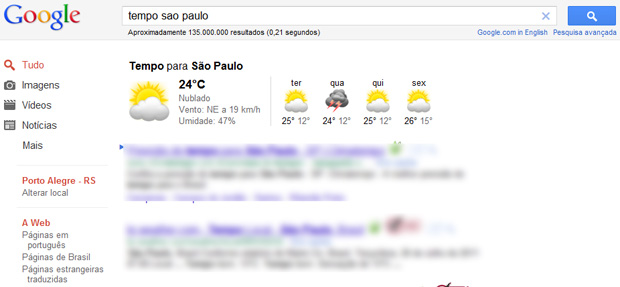 Google Previsão do Tempo
Google Previsão do Tempo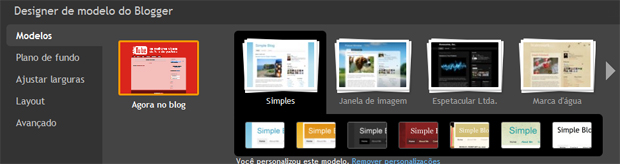 Blogger
Blogger Google Web Fonts
Google Web Fonts 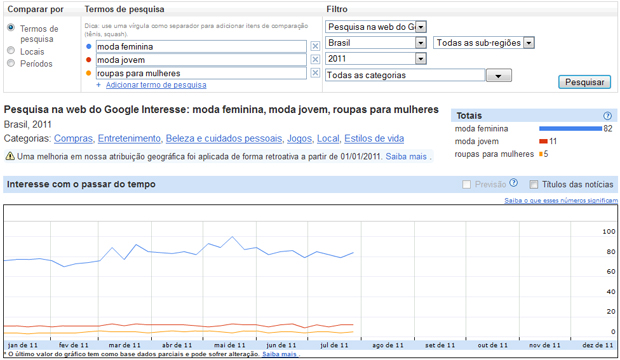 Google Insights
Google Insights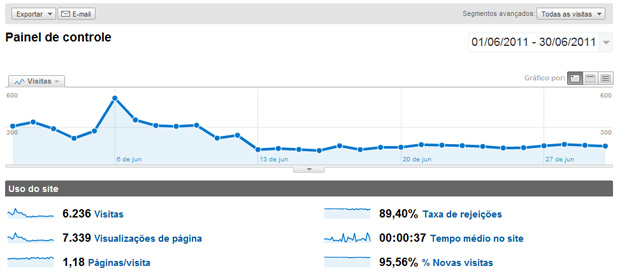 Google Analytics
Google Analytics 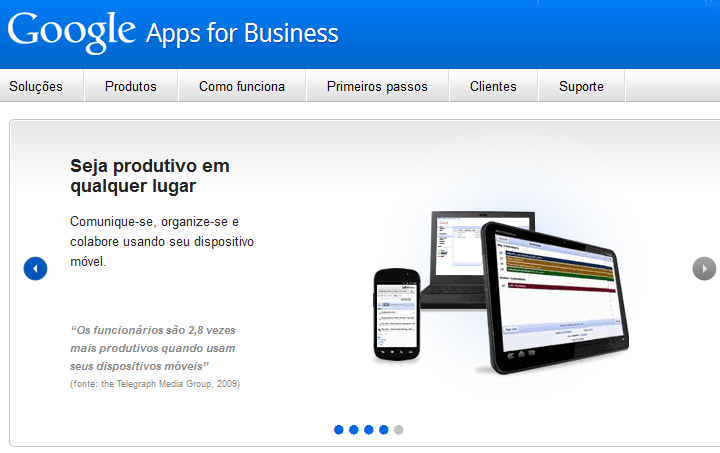 Google Apps
Google Apps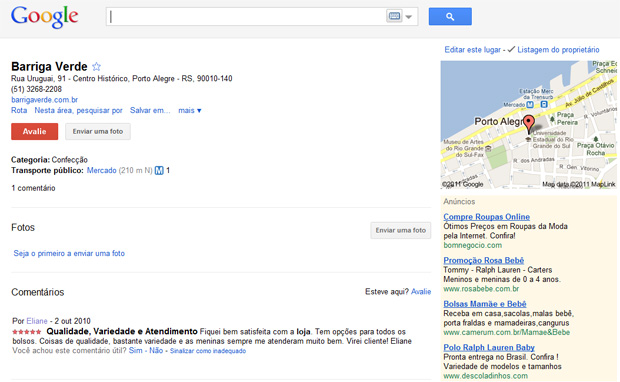 Google Places
Google Places Boomerang for
Boomerang for  Alterando o idioma para inglês
Alterando o idioma para inglês Configurando o Send Later
Configurando o Send Later Old Snake no
Old Snake no  Snakey antigo
Snakey antigo Jogo da cobrinha no Gmail
Jogo da cobrinha no Gmail Menu de configurações do Gmail
Menu de configurações do Gmail Tela de configurações pessoais
Tela de configurações pessoais Habilitando o recuro de contas múltiplas
Habilitando o recuro de contas múltiplas Screenshot do Gmail
Screenshot do Gmail Screenshot do Gmail
Screenshot do Gmail Se o seu celular não é à prova d'água, siga as dicas abaixo para tentar resgatá-lo antes de pensar em comprar um novo
Se o seu celular não é à prova d'água, siga as dicas abaixo para tentar resgatá-lo antes de pensar em comprar um novo Tirando a umidade do celular
Tirando a umidade do celular